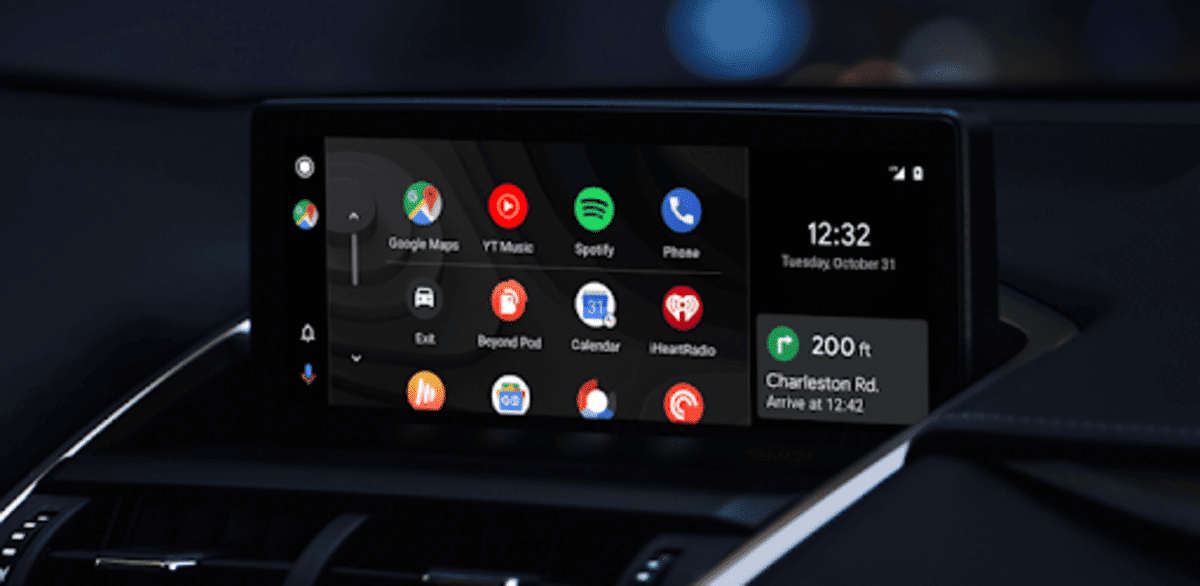
C'est une application importante parmi les nombreuses disponibles dans le Play Store grâce au fait qu'elle en inclut plusieurs dans l'interface propriétaire. Android Auto est un outil complet bien connu, avec des applications orientées véhicule, sans avoir à utiliser le téléphone tout au long de chacun des trajets.
Il devient un utilitaire complet, vous aurez plusieurs intégrés que vous pouvez utiliser, donner des ordres si vous le souhaitez avec votre voix, le tout sans avoir à toucher le téléphone à tout moment. Android Auto s'est amélioré, en plus d'ajouter certaines applications utiles sur la route, notamment des applications de localisation.
A travers ce tutoriel nous allons vous expliquer comment restaurer android auto en quelques étapes simples, comme s'il s'agissait d'une application de plus, ainsi que d'un écosystème. C'est une application que tout le monde n'a pas, si vous l'essayez, elle satisfera sûrement vos besoins, beaucoup d'entre eux sont couverts en installant uniquement cette application.
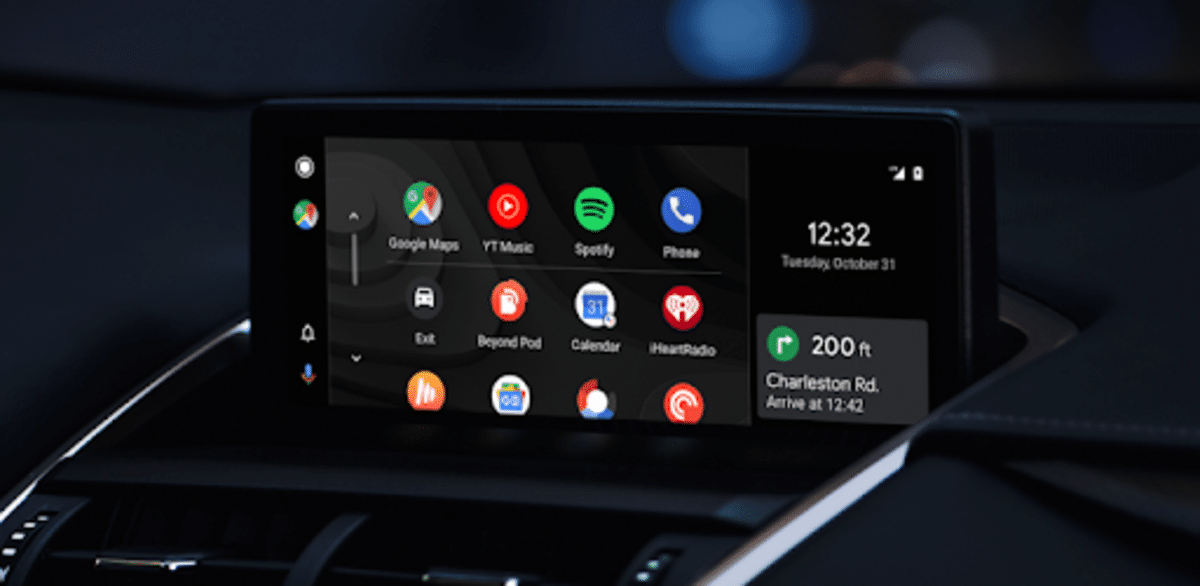
L'outil tout-en-un
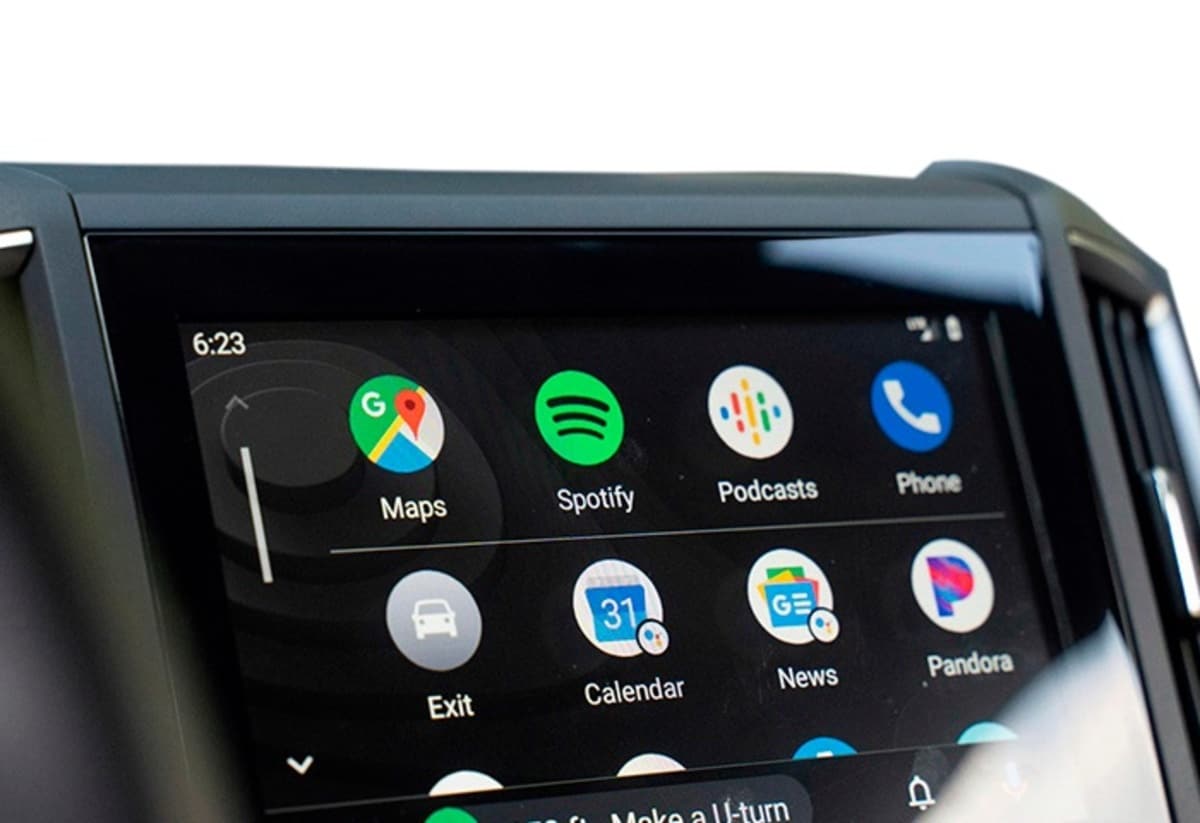
Le téléchargement d'Android Auto vous offrira un éventail de possibilités lorsqu'il est utilisé sur ces trajets courts, moyens et longs, car il installe les applications couramment utilisées sur le téléphone. Imaginez avoir des applications comme Google Maps, Waze, YouTube, Spotify, Phone as App parmi d'autres disponibles.
De plus, Android a d'autres applications compatibles, si vous souhaitez installer chacune d'entre elles, vous devez savoir si elles sont compatibles, vous avez la possibilité de les rechercher via ses paramètres. Imaginez pouvoir avoir WhatsApp, envoyer un message audio ou même écrire en utilisant la voix avec un texte descriptif.
Android Auto est un outil gratuit, paramétrable et nous pouvons restaurer l'application sur Android, comme s'il s'agissait d'un système d'exploitation. Lorsque vous le téléchargez, vous avez tout prédéfini, vous pouvez donc reconfigurer si vous le souhaitez depuis le début, en plus d'en mettre certains en démarrage rapide.
Restaurer Android Auto en effaçant et en réinstallant à partir de zéro
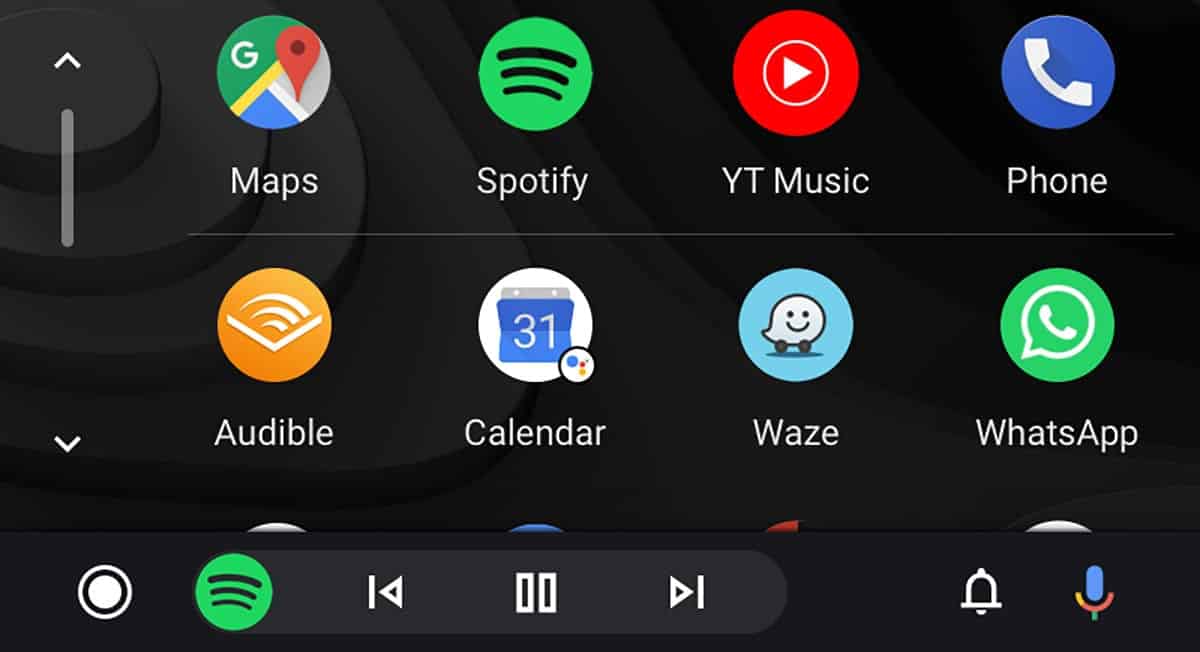
C'est l'une des façons dont ils reviennent à leur point précédent, au moment où une application allait bien, celle de la supprimer et de la réinstaller à zéro. Rappelons qu'il est disponible dans le Play Store, il ne sera pas nécessaire de télécharger Android Auto depuis un autre site, il nécessite un peu d'espace pour son installation.
Si vous avez configuré l'application précédemment, tout cela sera perdu comme d'habitude, ce n'est pas qu'il nécessite beaucoup de réglages une fois installé sur notre smartphone ou tablette, valable pour les deux appareils, le second nécessite une connexion Internet, une carte SIM installée à l'intérieur.
Pour restaurer Android Auto sur votre appareil Android, Procédez comme suit:
- La première chose est de désinstaller l'application, pour cela vous avez deux façons de le faire, l'un consiste à cliquer dessus et à cliquer sur "Désinstaller", l'autre est un peu plus long, allez dans "Paramètres", à l'intérieur ici "Applications" puis recherchez Android Auto, cliquez sur désinstaller qui apparaîtra dans l'application, c'est aussi le moyen valable de l'enlever et de ne laisser aucune trace
- Il est maintenant temps de télécharger et d'installer l'application, vous pouvez le faire depuis le Play Store à l'adresse este lien
- Après l'avoir installé, ouvrez l'application et vérifiez que tout fonctionne, ajoutez les applications dont vous avez besoin et utilisez-les dans la voiture, lorsque vous effectuez un voyage de courte, moyenne ou longue distance
Après cela, ce sera une installation dite propre, c'est une restauration rapide et nécessaire si vous voyez que certaines choses de cette application bien connue ne fonctionnent pas. Applications compatibles avec Android Auto aujourd'hui, il y en a pas mal, vous pouvez en voir plus sur ce lien, ainsi que la première utilisation avec.
Effacer les données et le cache d'Android Auto

Cela résout toujours le fonctionnement des applications de notre appareil mobile et tablette, pour effacer à la fois le cache et les données. Cela redémarrera l'application, bien qu'il ne s'agisse pas d'une restauration, l'utilitaire fonctionnera parfaitement et avec les informations supprimées, en recommençant à zéro.
Android Auto est l'une des applis qui, si vous savez l'utiliser, vous en tirera beaucoup d'utilité, surtout si vous utilisez habituellement votre appareil mobile dans la voiture, qu'il fonctionne, qu'il fasse un voyage, entre autres des choses. L'application peut également être utilisée si vous le souhaitez à la maison avec des applications comme YouTube, YouTube Music, entre autres utilitaires.
Pour effacer les données et le cache Android, Procédez comme suit:
- Déverrouiller le téléphone dans le premier cas
- Allez dans "Paramètres" sur votre appareil
- Après avoir entré, allez dans "Applications" et cliquez sur "Voir toutes les applications"
- Trouvez l'application Android Auto parmi toutes et cliquez dessus
- Une fois à l'intérieur, appuyez sur "Stockage" pour saisir les options internes
- Cliquez sur "Effacer les données" puis cliquez sur effacer "Mémoire cache"
- Et prêt
Une fois tout cela fait, essayez de redémarrer l'appareil et de repartir à zéro encore une fois, ce qui permet à l'application de démarrer à zéro. Les applications génèrent généralement beaucoup d'informations, il est donc recommandé de faire un nettoyage de temps en temps, afin qu'elles ne génèrent pas de déchets et d'informations non pertinentes.
Faire en sorte qu'Android Auto reconnaisse votre voiture
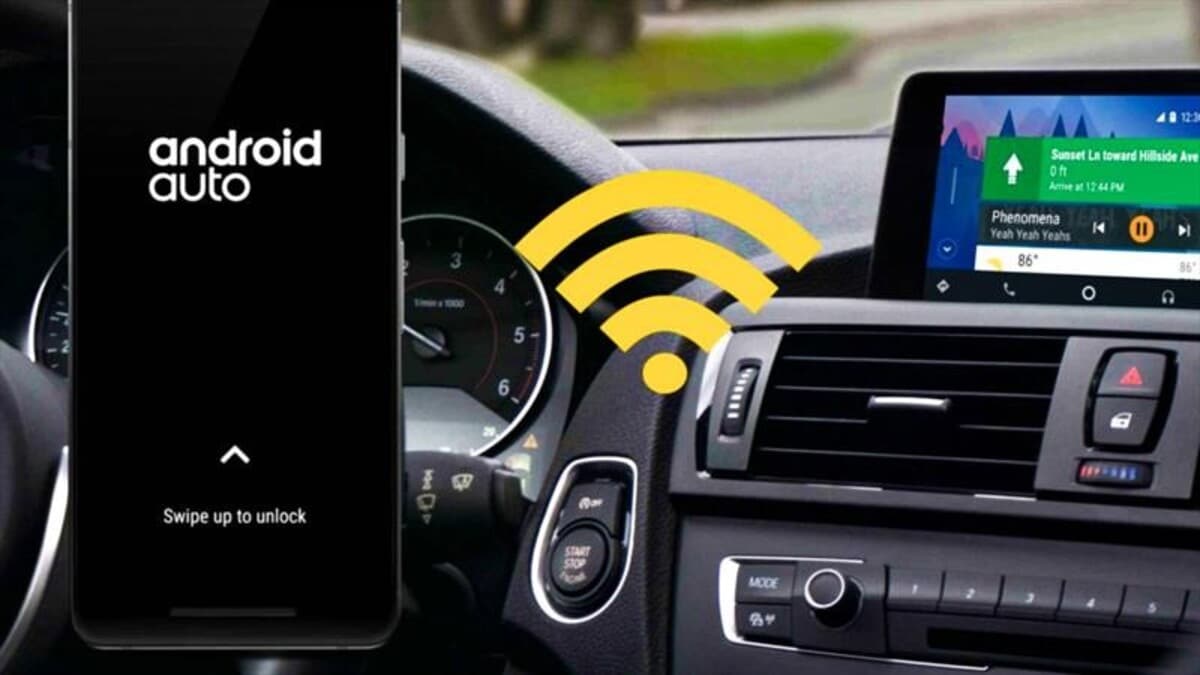
Pour connecter Android Auto à votre voiture, le téléphone doit être compatible, l'important est de coupler les deux une fois que vous avez connecté votre véhicule à l'application. La première chose qui va vous demander c'est que vous ayez le smartphone mis à jour, vérifiez que celui-ci atteigne 100% pour avoir tous les patchs et mises à jour.
Pour connecter Android Auto à la voiture, procédez comme suit sur votre appareil :
- Lancez l'application Android Auto
- Une fois que vous l'avez ouvert, cliquez sur "Se connecter à une voiture"
- Pour ce faire, connectez le câble USB au téléphone et attendez qu'il se connecte, cela prendra un peu plus de 30 secondes
- Vérifiez que la connexion est telle, sinon essayez un autre câble USB, parfois cela peut générer un problème, car parfois il fonctionne plus lentement ou n'est pas reconnu comme tel, car il ne permettrait le chargement que dans certains cas